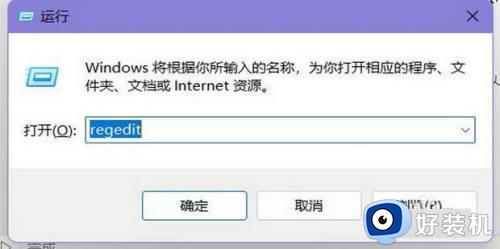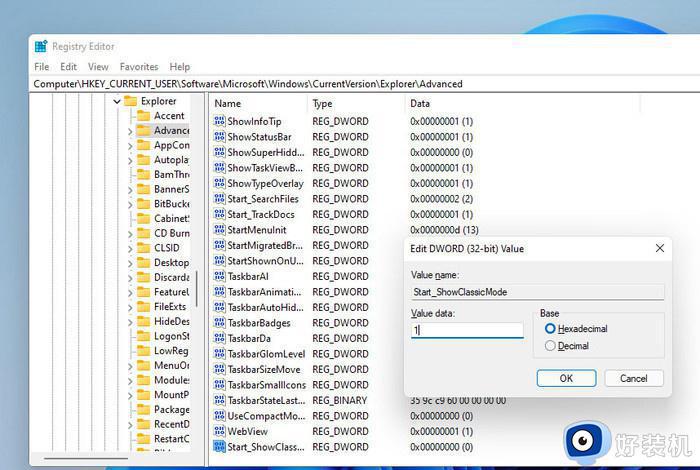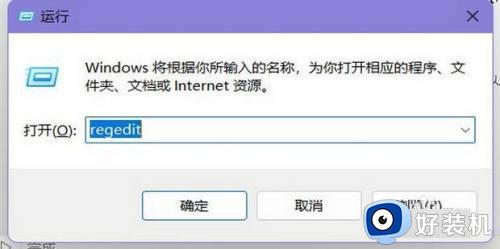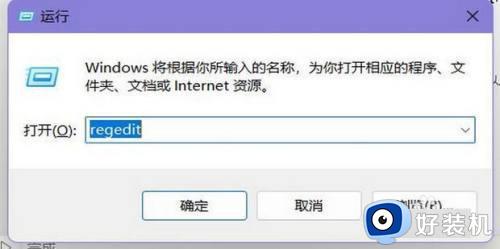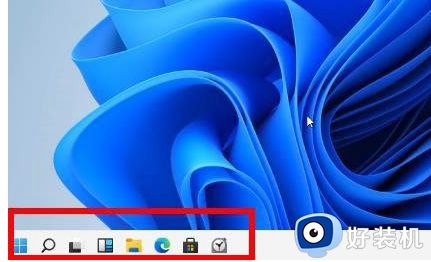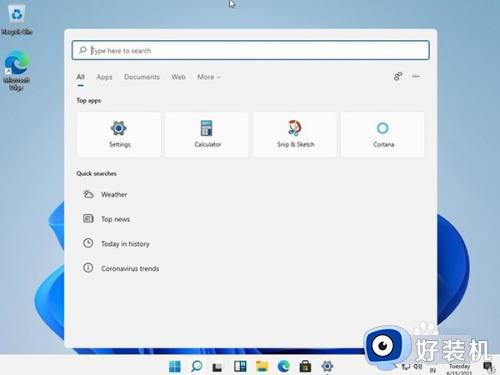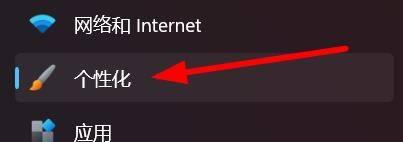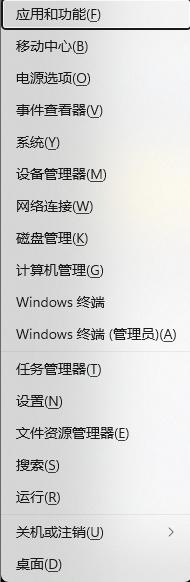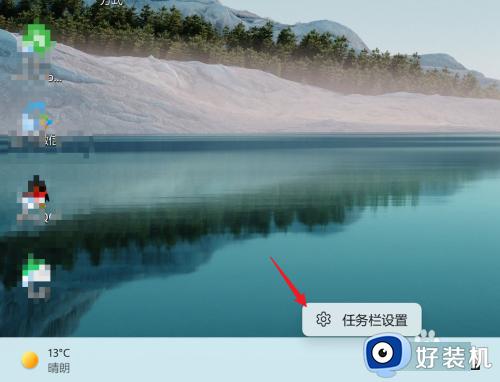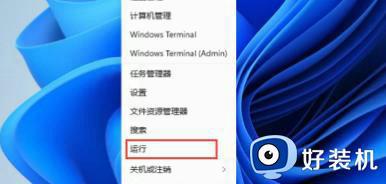Win11开始菜单怎么恢复Win10样式 Win11开始菜单如何变回Win10风格
时间:2024-02-22 17:01:04作者:xinxin
大部分用户在电脑安装完Win11中文版系统之后,都需要一定的时间来进行熟悉功能,有些用户发现打开Win11系统开始菜单时,总是会在桌面中间弹出窗口,对此有用户就想要将其变为Win10风格,那么Win11开始菜单怎么恢复Win10样式呢?这里小编就来教大家Win11开始菜单变回Win10风格设置方法。
具体方法:
第一步,打开注册表。
1、win+r打开运行框。
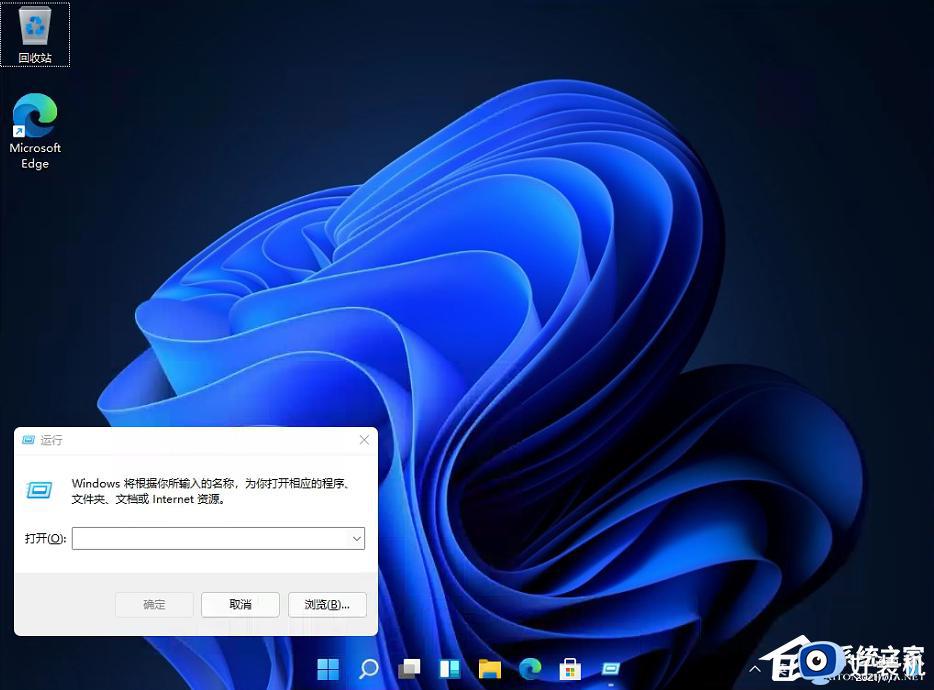
2、输入【regedit】回车打开。
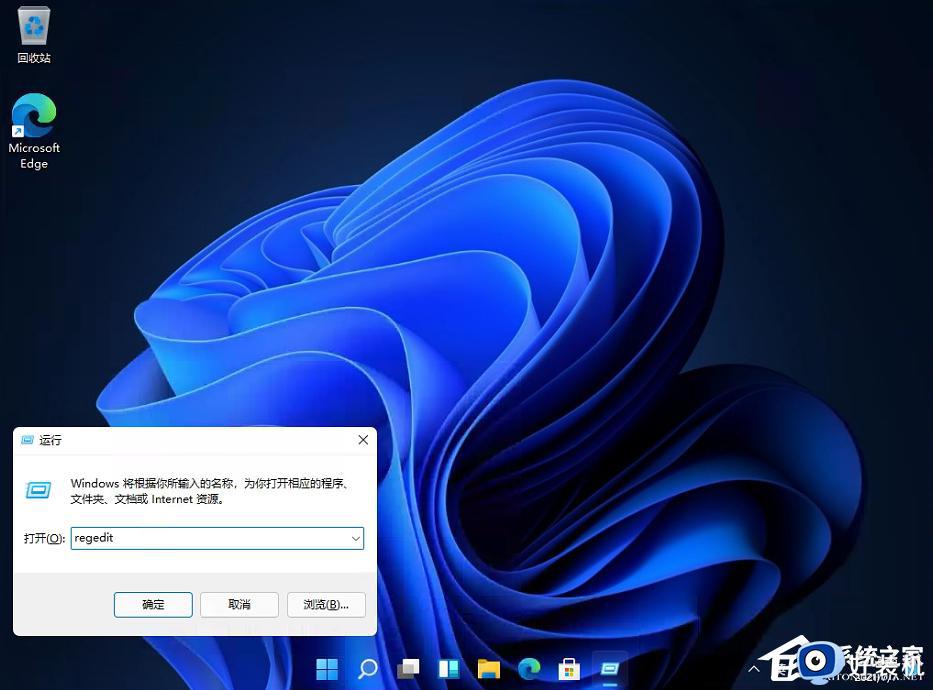
第二步,定位到这里 HKEY_CURRENT_USERSoftwareMicrosoftWindowsCurrentVersionExplorerAdvanced
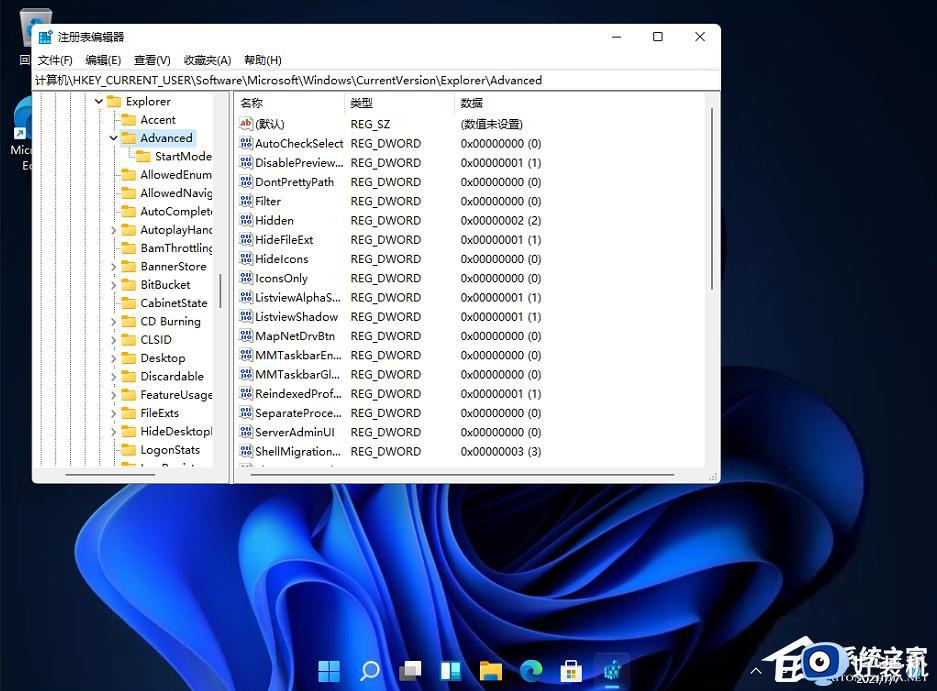
第三步,创建名为Start_ShowClassicMode的DWORD。值为1,十六进制的(默认就是)。
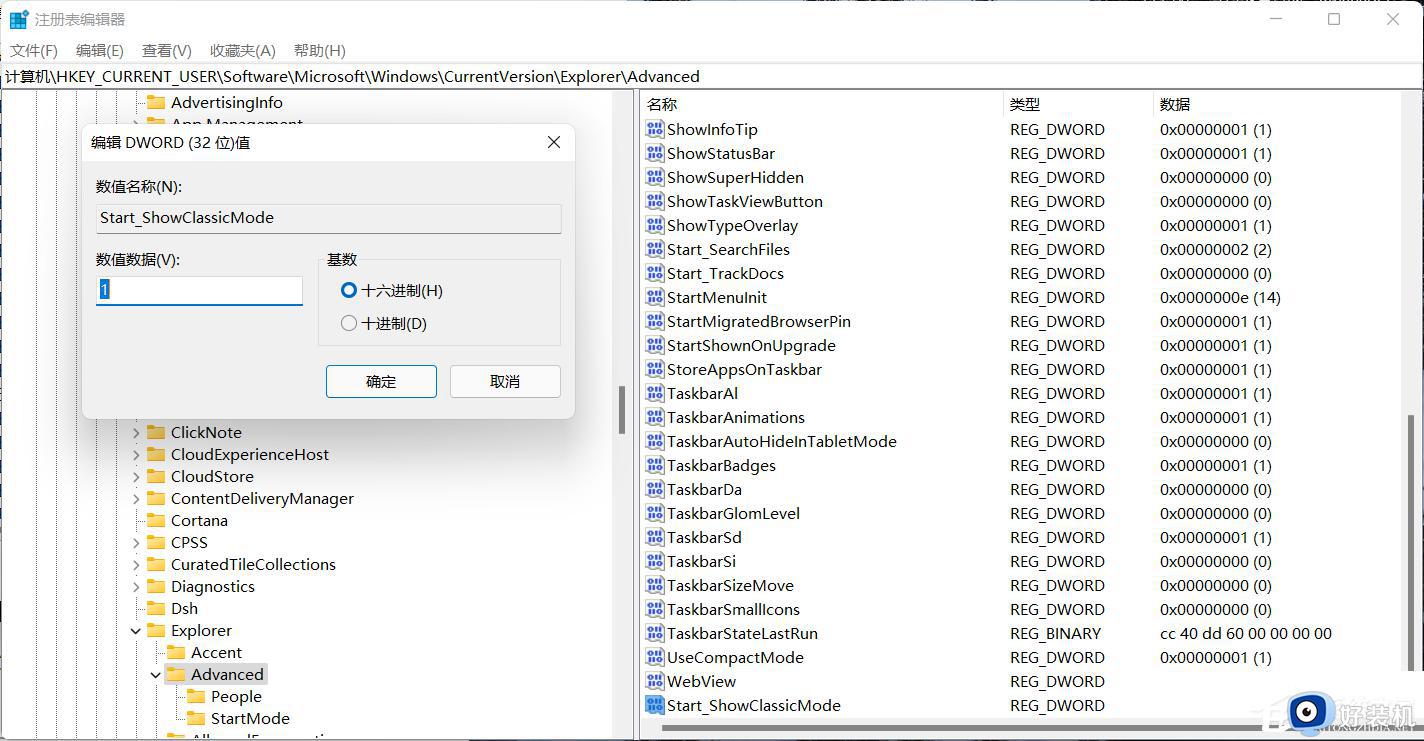
第四步,重启explorer进程。
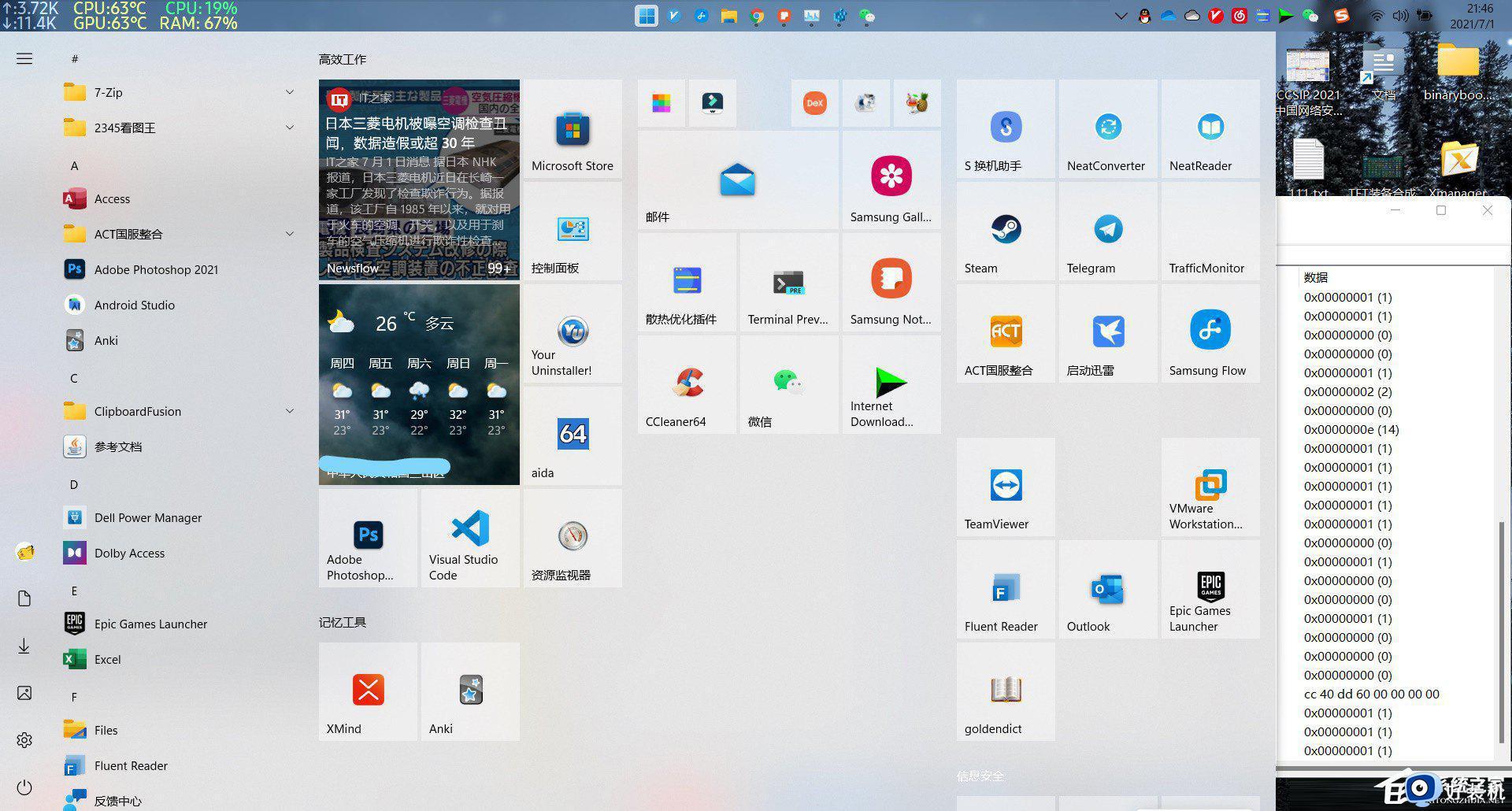
想变回win11开始菜单,删除创建的DWORD,重启explorer进程即可。
以上就是关于Win11开始菜单变回Win10风格设置方法了,还有不清楚的用户就可以参考一下小编的步骤进行操作,希望能够对大家有所帮助。